Heim >häufiges Problem >Schritt-für-Schritt-Anleitung zum Deaktivieren von Win10-Systemaktualisierungen
Schritt-für-Schritt-Anleitung zum Deaktivieren von Win10-Systemaktualisierungen
- WBOYnach vorne
- 2023-07-08 15:57:141707Durchsuche
Das automatische Aktualisierungstool des Microsoft-Systems kann Systemschwachstellen beheben, Treiber aktualisieren und die Systemsicherheit und -stabilität gewährleisten. Aber das automatische Update des Win10-Systems bringt uns viel Ärger. Jetzt teilt Ihnen der Herausgeber das Tutorial mit den Schritten zum Herunterfahren des Win10-Systemupdates mit. Lassen Sie uns gemeinsam lernen.
1. Drücken Sie die Tasten „win“ + „R“ auf der Tastatur, um das Ausführungsfenster aufzurufen, geben Sie den Befehl „services.msc“ ein und klicken Sie abschließend auf „OK“.
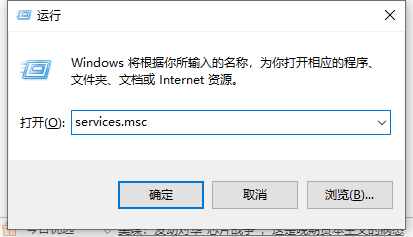
2. Öffnen Sie nun die Serviceschnittstelle des Computers, suchen Sie die Option „Windows Update“ und doppelklicken Sie darauf.
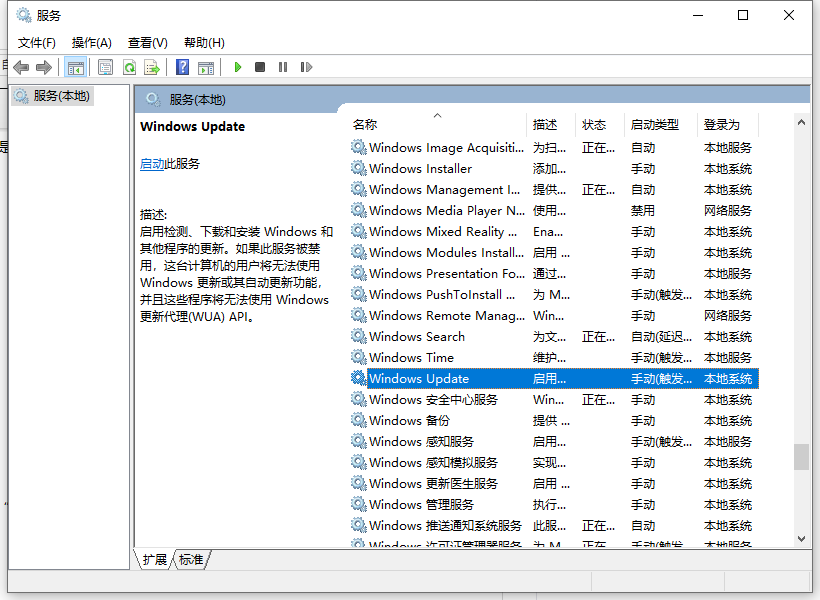
3. Der Computer öffnet das Windows Update-Eigenschaftenfenster, ändert den „Starttyp“ in „Deaktiviert“, ändert den Dienststatus in „Beenden“ und klickt schließlich auf „OK“.
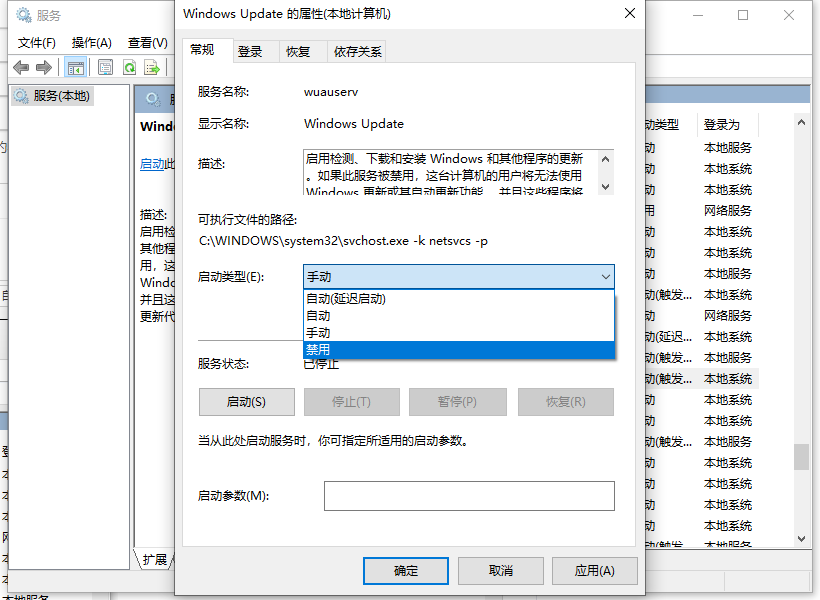
Das obige ist die Schritt-für-Schritt-Anleitung zum Deaktivieren des Win10-Systemupdates. Ich hoffe, es kann allen helfen.
Das obige ist der detaillierte Inhalt vonSchritt-für-Schritt-Anleitung zum Deaktivieren von Win10-Systemaktualisierungen. Für weitere Informationen folgen Sie bitte anderen verwandten Artikeln auf der PHP chinesischen Website!

